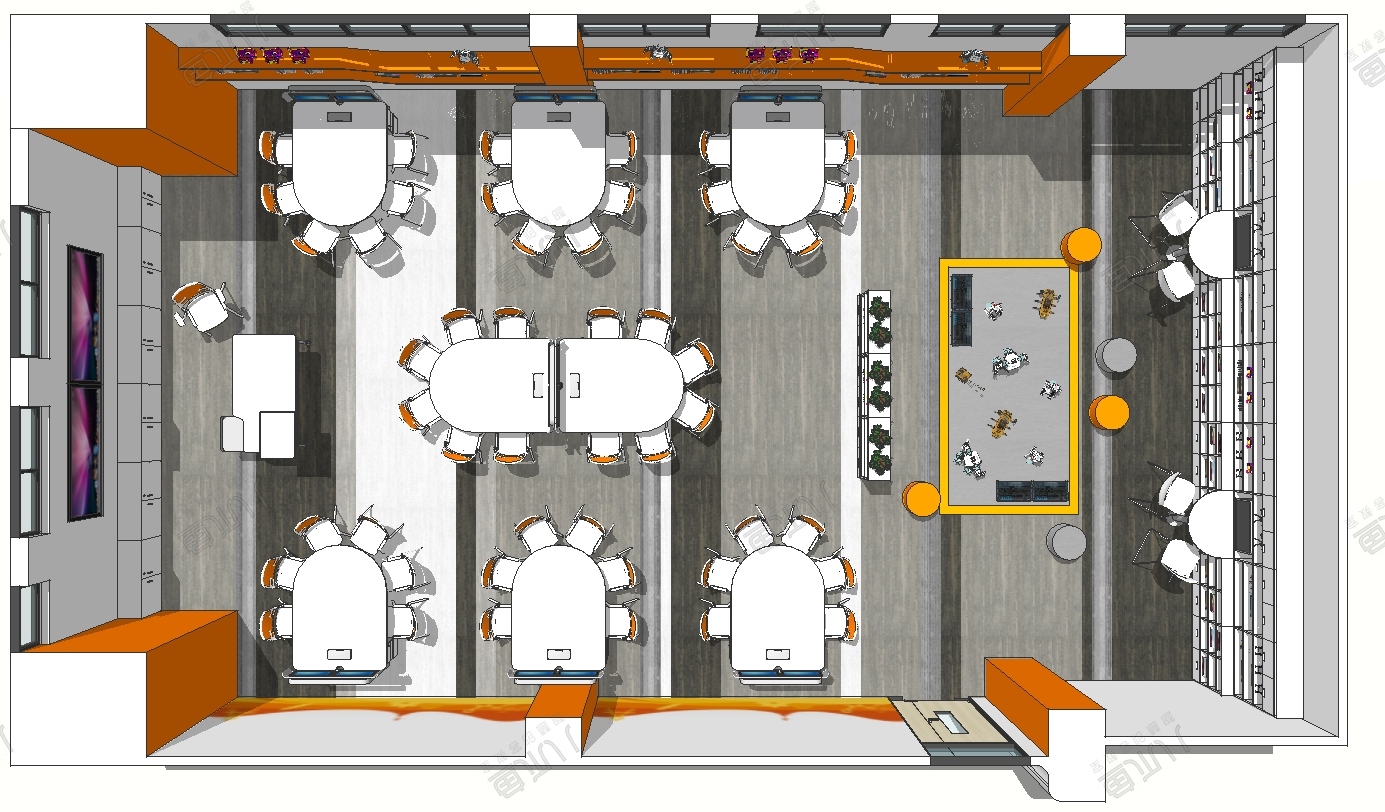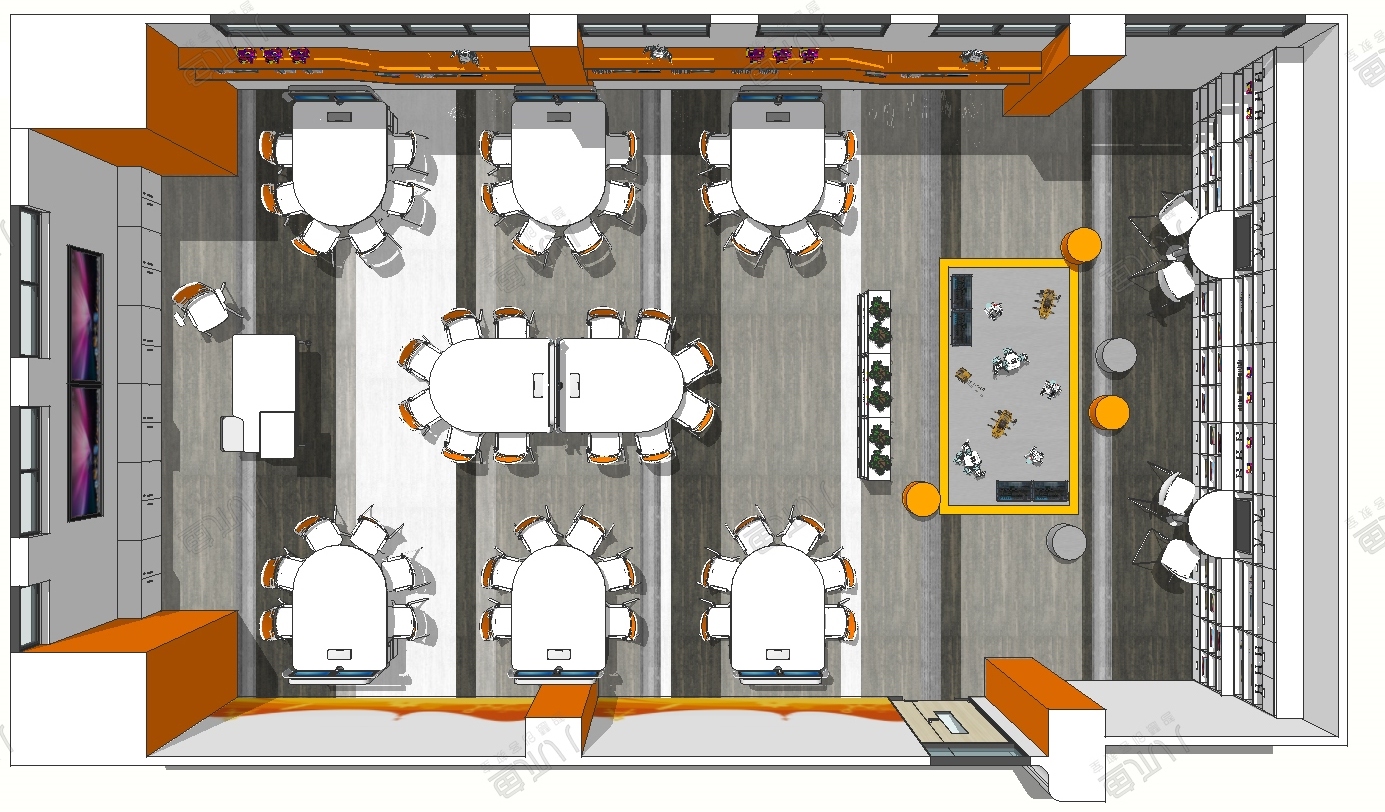在Excel中经常需要用到货币符号 但是每次都需要打那个符号很麻烦 为了提高效率怎么样直接打出来价钱他就自动显示金额格式出来呢 看下面介绍 首先创建一个金额的表格 选择中那一排竖排或者横排自己看着办让他变灰色 右击 选择 设置单元表格格式 选择数字 在选择分类下面的货币 右边的小数点如果你需要显示1.00这样的就设置2 如果不需要就选择1这样的就选择0 我这里选择1.00格式的 货币符号这里有很多国家的 你点击那个下拉箭头可以看见很多 选择你需要的 如果不需要符号就选择 无 然后在点击确定 看一下效果 直接输入数字的 那么有的人会问我需要后面单位是元怎么办上面找不到啊 不用着急可以的 在货币符号这里选择无 小数点要不要看你们自己了 然后点击左边的自定义 他类型默认是选择了 #,##0.00这个格式 那么我们在后面添加一个元去#, ##0.00元 在点击确定 看一下效果 出来了打数字 就自动后面加上元 要是学会了可以灵活运用添加如何文字都可以的 首先创建一个金额的表格 选择中那一排竖排或者横排自己看着办让他变灰色 右击 选择 设置单元表格格式 选择数字 在选择分类下面的货币 在选择分类下面的货币 右边的小数点如果你需要显示1.00这样的就设置2 如果不需要就选择1这样的就选择0 我这里选择1.00格式的 然后在点击确定 看一下效果 直接输入数字的 那么有的人会问我需要后面单位是元怎么办上面找不到啊 不用着急可以的 在货币符号这里选择无 小数点要不要看你们自己了 然后点击左边的自定义 他类型默认是选择了 #,##0.00这个格式 那么我们在后面添加一个元去#, ##0.00元 在点击确定 看一下效果 出来了打数字 就自动后面加上元 要是学会了可以灵活运用添加如何文字都可以的
创客课程开发的每个主题课程需要基于现实情景,设置学习探究任务,通过问题研究、任务...
创客空间建设 能够给人们分享各种乐趣,通过电脑,技术,科学,艺术结合,设计创造一...
在了解创客教育之前,我们首先了解下何为创客。创客是一群喜欢或享受创新的人。创客跨...
STEAM教育是对传统教育的提升,它是基于自然学校方式的功能性框架,可以适合各类...